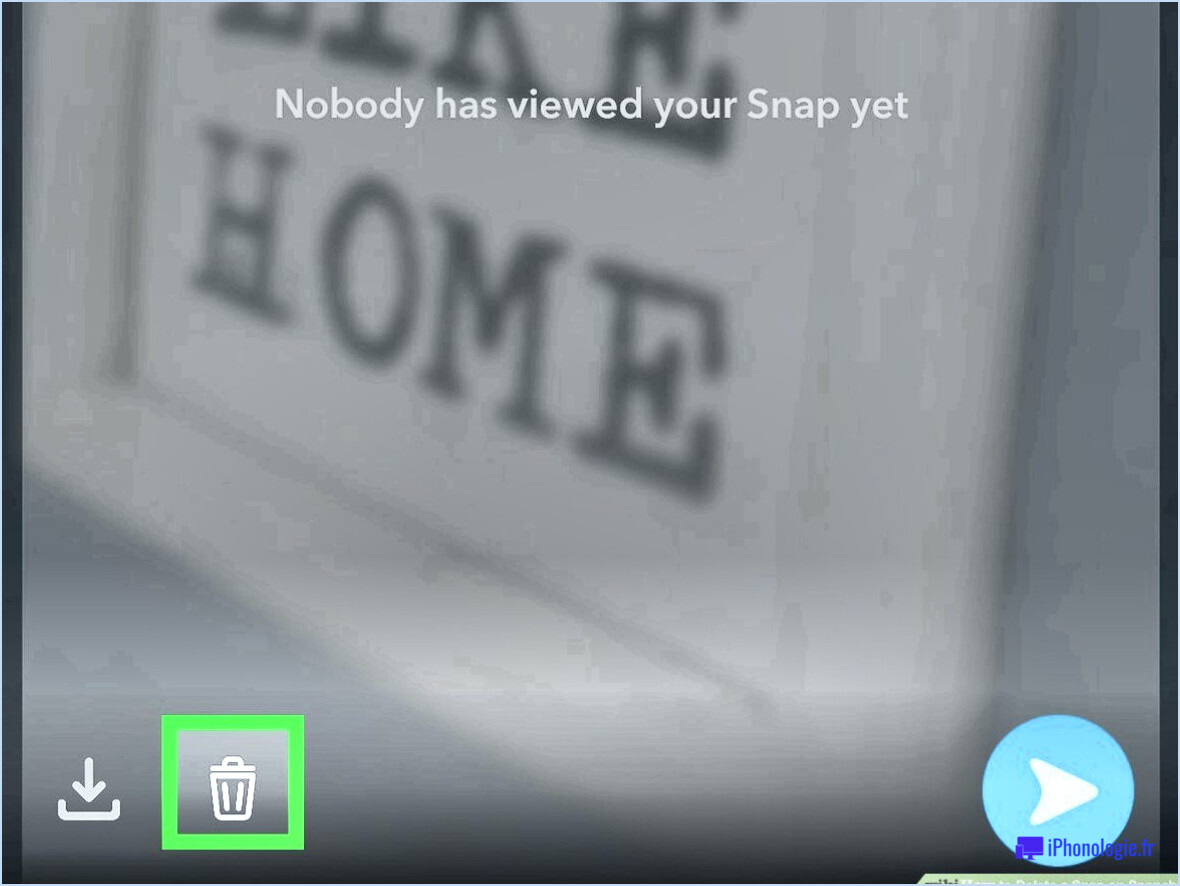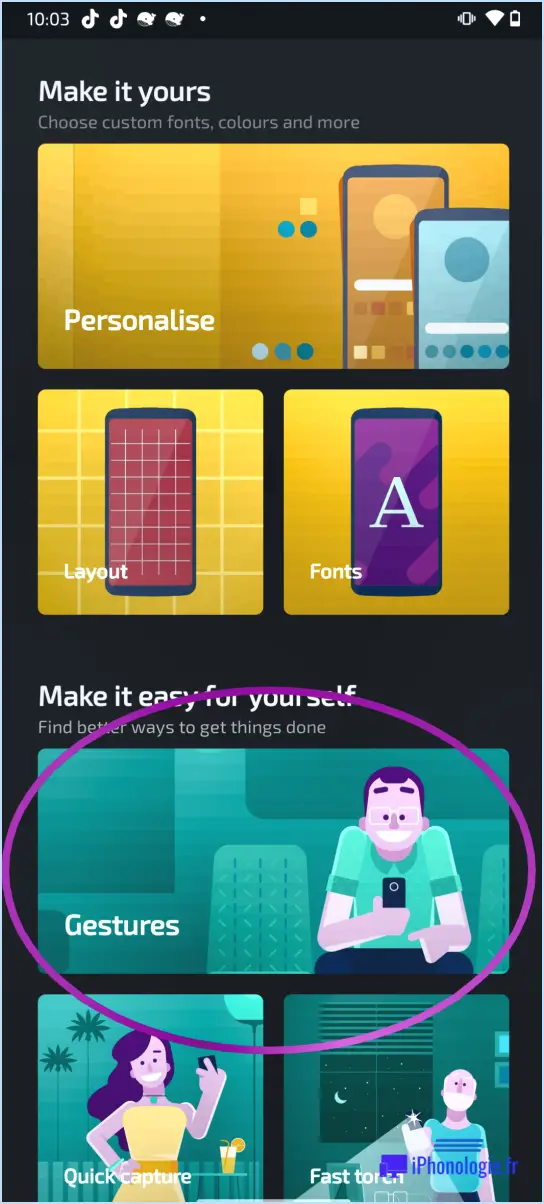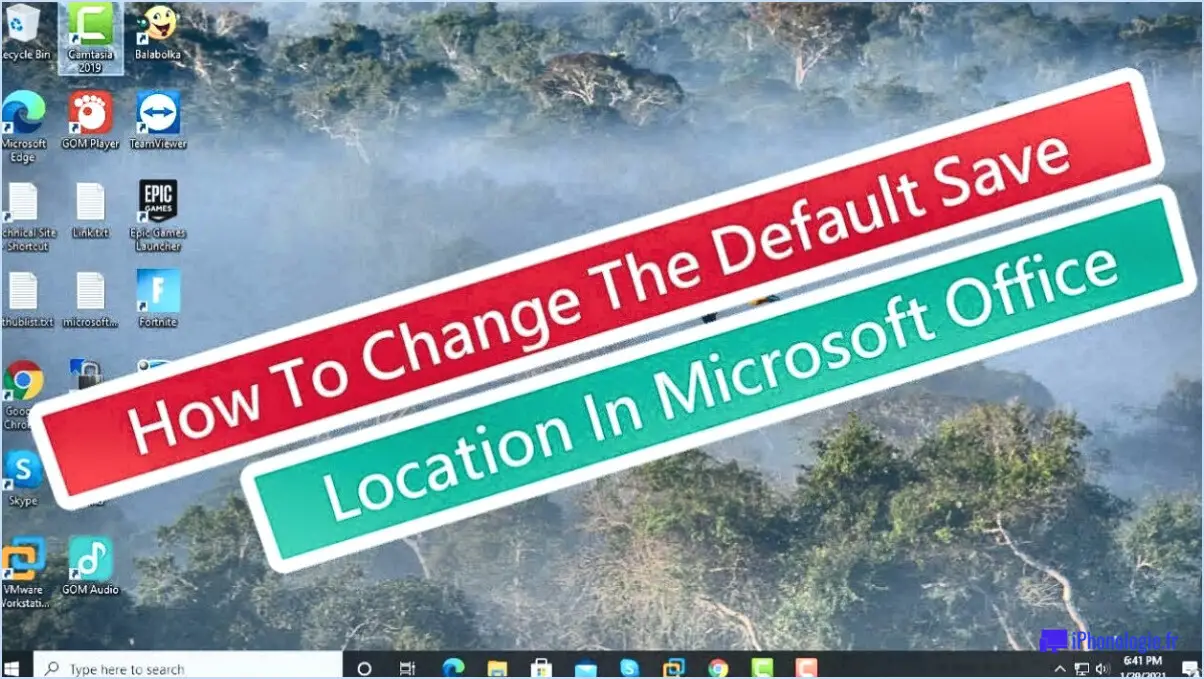Microsoft Teams : Nous n'avons pas pu terminer l'appel?
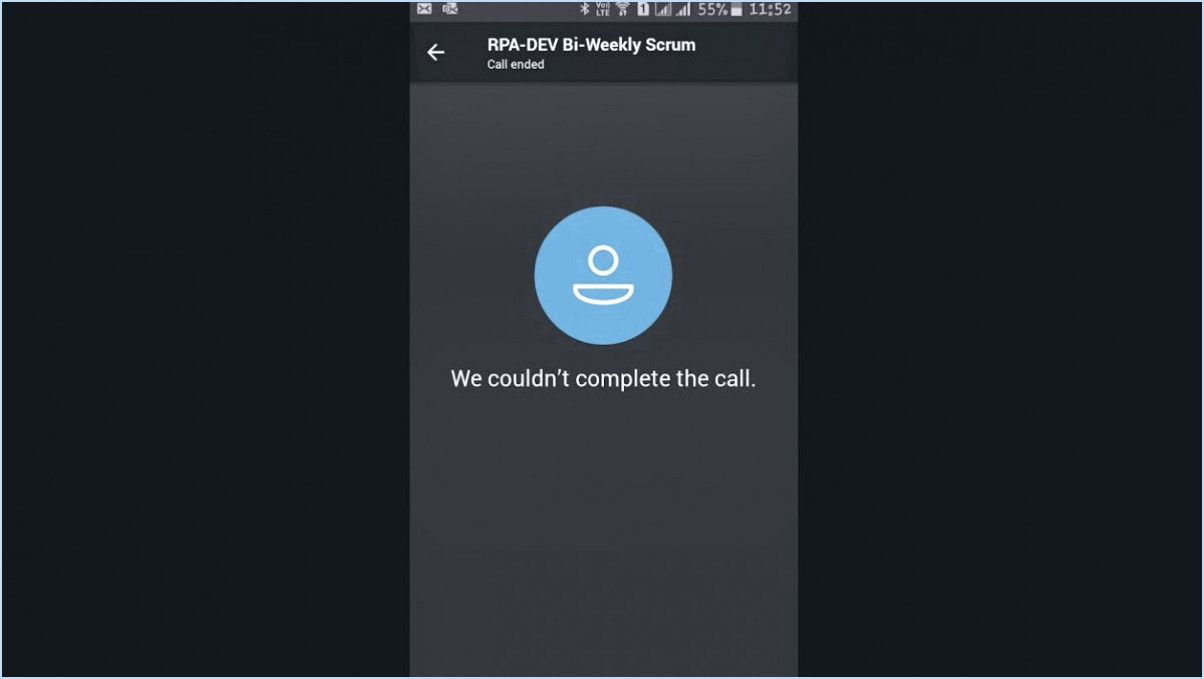
Vous êtes frustré par un appel incomplet sur Microsoft Teams? Examinons les causes potentielles de ce contretemps, ainsi que les solutions qui vous permettront de reprendre la communication.
- Connectivité des participants : L'une des raisons fondamentales des interruptions d'appel peut être que certains participants ne sont pas connectés à Microsoft Teams. Dans de tels scénarios, il est impératif que tous les participants soient connectés à la plateforme Teams avant que l'appel ne puisse se dérouler de manière transparente. Assurez-vous que tous les participants sont connectés et que leurs bagages virtuels sont prêts pour la réunion.
- Problèmes d'autorisation : Un autre obstacle à l'achèvement d'un appel peut être lié aux autorisations. Si vous vous retrouvez devant un écran d'appel incomplet, il est possible que vous n'ayez pas les autorisations nécessaires pour rejoindre le rendez-vous virtuel. Si ce soupçon vous ronge, il est conseillé de contacter votre fidèle administrateur d'équipe. C'est lui qui détient les clés pour déterminer et rectifier les éventuelles disparités de permissions.
- Formation des utilisateurs : Parfois, même les utilisateurs chevronnés de Teams peuvent négliger les principes de base, ce qui entraîne involontairement des interruptions d'appel. Un bref mais crucial rappel à tous les participants de s'assurer qu'ils sont connectés à Teams, qu'ils disposent d'une connectivité Internet fiable et qu'ils utilisent le bon lien de réunion peut souvent faire des merveilles.
- Problèmes techniques : Le monde numérique nous réserve parfois des surprises sous la forme de problèmes techniques. Le problème peut ne pas venir de votre côté, mais plutôt d'une défaillance technique passagère du côté des équipes. Un coup d'œil rapide à la page d'état officielle des équipes peut vous éclairer sur les problèmes en cours et les activités de maintenance.
- Problèmes de mise à jour : La mise à jour des logiciels est le mantra tacite d'une expérience virtuelle transparente. Une version obsolète de Teams peut occasionnellement entraîner des bizarreries dans l'exécution des appels. S'assurer que vous utilisez la dernière version de Teams pourrait être le remède que vous recherchez.
Dans le monde dynamique de la collaboration virtuelle, les contretemps peuvent survenir, mais armé de ces informations, vous êtes mieux équipé pour naviguer dans le « Microsoft Teams : Nous n'avons pas pu terminer l'appel ». N'oubliez pas que la connectivité des participants, les autorisations et un soupçon de savoir-faire technique sont souvent la clé de réunions virtuelles réussies.
Vous ne pouvez pas terminer l'appel pour le moment?
« Je vous prie de m'excuser, mais je ne suis pas en mesure de finaliser l'appel pour le moment. Veuillez réessayer l'appel à un moment plus opportun. Merci de votre compréhension. »
Pourquoi les appels sont-ils désactivés dans Teams?
L'appel est désactivé dans Teams est une fonction précieuse qui permet d'indiquer que l'on n'est pas disponible pour répondre aux appels téléphoniques. Cette fonction s'avère utile lorsque l'on cherche à éviter les perturbations pendant les périodes de sommeil ou d'indisponibilité. Elle offre les avantages suivants :
- Respect de la vie privée : En désactivant les appels, les utilisateurs montrent qu'ils respectent leur espace personnel et qu'ils ont besoin de moments ininterrompus.
- Travailler de manière ciblée : Teams favorise la concentration en empêchant les appels téléphoniques pendant les tâches essentielles, ce qui améliore la productivité.
- Présence personnalisée : Elle permet aux utilisateurs de communiquer clairement leur statut, minimisant ainsi les malentendus sur la disponibilité.
L'intégration des appels handicapés dans les équipes favorise une communication efficace en tenant compte des préférences et des circonstances individuelles.
Microsoft Teams dispose-t-il d'une option d'appel?
Oui, Microsoft Teams offre une option d'appel, permettant aux utilisateurs de passer et de recevoir des appels téléphoniques de manière transparente.
Microsoft Teams autorise-t-il les appels téléphoniques?
Oui, Microsoft Teams offre la fonctionnalité pour appels téléphoniques. Vous pouvez effectuer des des appels vocaux dans l'application Teams, qu'il s'agisse d'une conversation individuelle ou d'une conférence téléphonique. En outre, Teams s'intègre à plans d'appel pour passer des appels externes vers des téléphones fixes et mobiles. La plateforme offre une expérience de communication transparente, combinant le chat, la vidéoconférence et les appels téléphoniques dans une seule application.
Pourquoi mon équipe ne sonne-t-elle pas lorsque je reçois un appel?
Si votre équipe ne sonne pas lorsque vous recevez un appel, plusieurs facteurs peuvent être en cause :
- Plate-forme de l'appelant: Si l'appelant n'utilise pas Teams, l'appel n'apparaîtra pas dans votre liste d'appels, ce qui signifie qu'il ne sonnera pas.
- Version périmée: L'utilisation d'une ancienne version de Teams (antérieure à août 2018) peut entraîner des mises à jour manquées à l'origine du problème de sonnerie.
Pour résoudre ce problème, assurez-vous que les appelants utilisent Teams et mettez à jour votre application. Vérifiez les paramètres de notification ou de son qui pourraient couper les appels. Vérifiez que le volume de votre appareil n'est pas trop faible. Par ailleurs, des problèmes de réseau ou d'Internet peuvent entraver les notifications d'appel. Confirmez que votre appareil dispose d'une connexion stable. Ajustez les paramètres de notification dans Teams pour garantir une bonne diffusion des alertes.
Comment faire sonner les appels Teams sur mon ordinateur?
Pour que les appels Teams sonnent sur votre ordinateur, procédez comme suit :
- Installez l'application Teams sur votre appareil Android ou iOS.
- Ouvrez l'application et connectez-vous.
- Naviguez jusqu'au menu principal et sélectionnez « Appels ».
- Sur la page Appels, choisissez « Ajouter un numéro de téléphone ».
- Saisissez le numéro de téléphone de la personne souhaitée et enregistrez.
L'appel sonnera maintenant sur votre ordinateur et sur le téléphone spécifié.
Comment puis-je participer à une réunion Teams?
Pour rejoindre sans effort une réunion Teams, suivez les étapes suivantes :
- Lancez l'application Teams sur votre téléphone.
- Recherchez la réunion spécifique que vous souhaitez rejoindre.
- Tapez sur le titre de la réunion pour y accéder.
- Vous pouvez également accéder à la réunion en cliquant sur le lien fourni dans le courriel qui vous a été envoyé.